
系统安装教程windows7,轻松升级您的电脑系统
时间:2024-11-15 来源:网络 人气:
Windows 7系统安装教程:轻松升级您的电脑系统
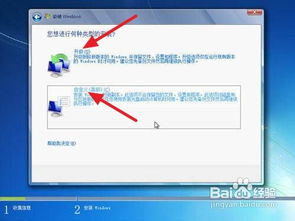
一、准备工作

在开始安装Windows 7之前,请确保您已经做好了以下准备工作:
备份重要数据:在安装新系统之前,请将电脑中的重要数据备份到外部存储设备,如U盘、移动硬盘或云存储服务。
获取Windows 7安装盘或镜像:您可以通过购买Windows 7安装盘或下载Windows 7镜像文件来获取安装所需的文件。
确认电脑硬件兼容性:在安装Windows 7之前,请确保您的电脑硬件符合Windows 7的最低系统要求。
二、设置启动顺序
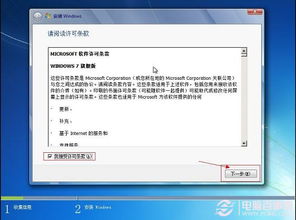
在安装Windows 7之前,需要将电脑的启动顺序设置为从安装盘启动。以下是设置启动顺序的步骤:
将Windows 7安装盘插入电脑的光驱或U盘。
重启电脑,在开机时按下相应的键(如F2、F12、ESC等)进入BIOS设置界面。
在BIOS设置界面中,找到“Boot”选项。
选择以光驱或U盘作为启动设备。
保存改动并退出BIOS。
三、安装Windows 7

完成启动顺序设置后,即可开始安装Windows 7。以下是安装步骤:
电脑重启后,会自动从安装盘启动,进入Windows 7安装界面。
按照屏幕上的指示操作,选择所需的语言、时区以及键盘布局。
点击“下一步”。
选择“自定义(高级)”选项,进入磁盘管理界面。
选择您想要安装Windows 7的分区,点击“下一步”。
等待安装过程完成,电脑会自动重启。
在安装过程中,请确保电脑电源充足,以免安装中断。
四、安装驱动程序
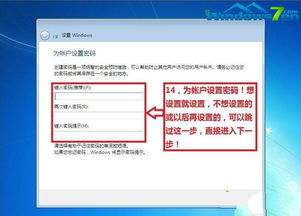
安装Windows 7后,需要安装相应的驱动程序,以确保电脑硬件正常工作。以下是安装驱动程序的步骤:
将电脑连接到互联网。
打开“设备管理器”,查找未安装的硬件设备。
右键点击未安装的硬件设备,选择“更新驱动程序”。
选择“自动搜索更新的驱动程序软件”。
等待驱动程序安装完成。
通过以上步骤,您已经成功安装了Windows 7系统。在安装过程中,请注意备份重要数据,确保电脑硬件兼容性,并耐心等待安装过程完成。祝您使用Windows 7系统愉快!
相关推荐
教程资讯
教程资讯排行













